Atualizado em July 2025: Pare de receber mensagens de erro que tornam seu sistema mais lento, utilizando nossa ferramenta de otimização. Faça o download agora neste link aqui.
- Faça o download e instale a ferramenta de reparo aqui..
- Deixe o software escanear seu computador.
- A ferramenta irá então reparar seu computador.
Quando você está baixando arquivos da Internet, usando o navegador Internet Explorer, ele limita os arquivos que você pode baixar simultaneamente ao mesmo tempo. Por padrão, o Internet Explorer 10 (e IE9 e IE8) permitirá que você baixe apenas até 6 arquivos por vez. Na verdade, no IE7 e anteriores, o limite era de apenas dois arquivos!
As configurações foram feitas tendo em mente as velocidades de download. Mas se você tem velocidades de banda larga rápidas, você pode se desejar aumentar o número para até 10!
Tabela de Conteúdos
Aumentar o número de downloads simultâneos no Internet Explorer
Atualizado: julho 2025.
Recomendamos que você tente usar esta nova ferramenta. Ele corrige uma ampla gama de erros do computador, bem como proteger contra coisas como perda de arquivos, malware, falhas de hardware e otimiza o seu PC para o máximo desempenho. Ele corrigiu o nosso PC mais rápido do que fazer isso manualmente:
- Etapa 1: download da ferramenta do reparo & do optimizer do PC (Windows 10, 8, 7, XP, Vista - certificado ouro de Microsoft).
- Etapa 2: Clique em Iniciar Scan para encontrar problemas no registro do Windows que possam estar causando problemas no PC.
- Clique em Reparar tudo para corrigir todos os problemas
Existem 3 maneiras de ativar mais downloads simultâneos de arquivos no Internet Explorer:
- Usando Configuração de Política de Grupo
- Editando o Registro do Windows
- Usando Microsoft Fix It.
Usando a Configuração de Política de Grupo
Abra o Editor de Políticas de Grupo e navegue para a seguinte configuração:
Configuração do usuário > Modelos administrativos > Componentes do Windows > Internet Explorer > Recursos de segurança > AJAX
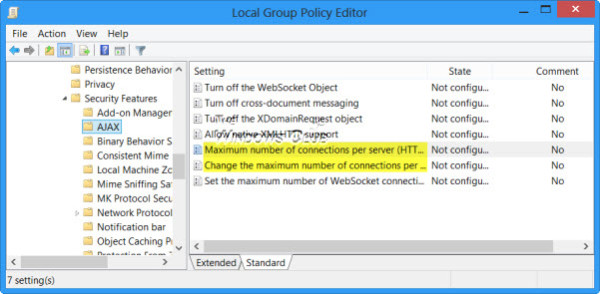
Agora no painel esquerdo, clique duas vezes em
Número máximo de conexões por servidor (HTTP 1.0)
verificar
Habilitado
e mudar o seu valor para, digamos,
10
. Clique em Apply/OK.
Essa configuração de política permite que você altere o limite de conexão padrão para HTTP 1.0 de 6 conexões por host para um limite de sua escolha (de 2 a 128). Se você desabilitar ou não configurar essa configuração de política, o Internet Explorer usará o limite de conexão padrão para HTTP 1.0 (6 conexões por host). Nas versões do Internet Explorer anteriores ao Internet Explorer 8, o limite de conexão padrão para HTTP 1.0 era 4.
Próximo duplo clique em
Número máximo de conexões por servidor (HTTP 1.1)
verificar
Habilitado
e mudar o seu valor para 10 ou o que quiseres.
Essa configuração de política permite que você altere o limite de conexão padrão para HTTP 1.1 de 6 conexões por host para um limite de sua escolha (de 2 a 128). Se você ativar essa configuração de política, o Internet Explorer usa o limite de conexão de sua escolha para HTTP 1.1. Se você desativar ou não configurar essa configuração de política, o Internet Explorer usará o limite de conexão padrão para HTTP 1.1 (6 conexões por host). Nas versões do Internet Explorer anteriores ao Internet Explorer 8, o limite de conexão padrão para HTTP 1.1 era 2. Clique em Apply/OK, quando terminar.
Se a sua versão do Windows não tiver o Editor de Políticas de Grupo, você pode editar o Registro do Windows ou usar um Fix It.
Usando o Registro do Windows
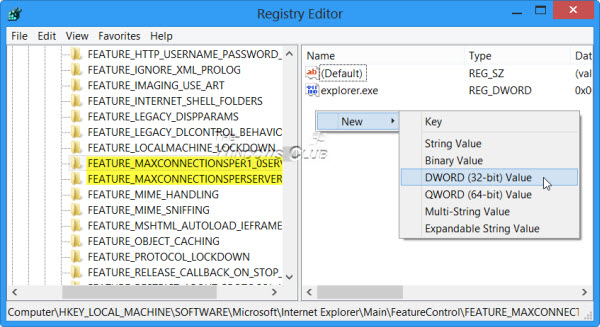
Abra o Editor de Registro e navegue até a seguinte chave;
HKEY_LOCAL_MACHINESOFTWAREMicrosoftInternet ExplorerMainFeatureControlFEATURE_MAXCONNECTIONSPERSERVER
No painel direito, clique com o botão direito do mouse e crie um novo DWORD com Nome de Valor
iexplore.exe(Alaska)
e Dados de valor decimal, digamos, 10.
Em seguida, navegue até a seguinte chave e crie novamente uma nova DWORD com Value Name iexplore.exe e dados de valor decimal, digamos, 10:
HKEY_LOCAL_MACHINESOFTWAREMicrosoftInternet ExplorerMAINFeatureControlFEATURE_MAXCONNECTIONSPER1_0SERVER
Sair do Registro.
Usando Fix It
A Microsoft tornou as coisas mais fáceis para você! Você pode baixar o Fix It 50098 mencionado em KB282402, e siga o assistente para alterar suas configurações. Ele irá aumentar o número de arquivos que você pode baixar de uma só vez para 10.
No entanto, esta correção funciona apenas para o Internet Explorer versão 9 e anterior.
Desta forma você poderá baixar até 10 arquivos simultaneamente ao mesmo tempo usando o Internet Explorer no seu Windows.
RECOMENDADO: Clique aqui para solucionar erros do Windows e otimizar o desempenho do sistema
Vinicius se autodenomina um usuário apaixonado de Windows que adora resolver erros do Windows em particular e escrever sobre sistemas Microsoft em geral.
